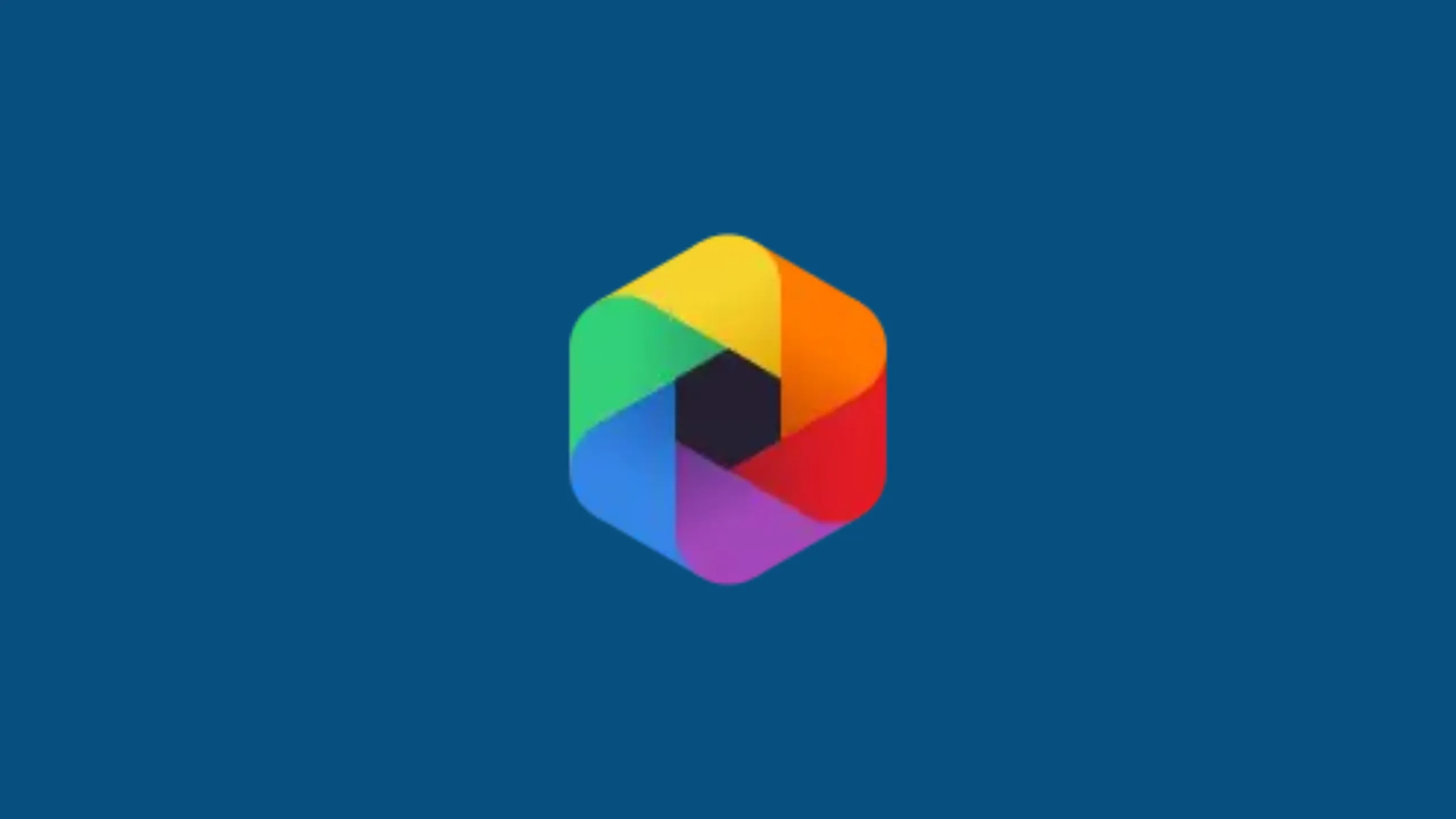O Photos é uma substituição simples e elegante para usar um gerenciador de arquivos para lidar com fotos. Melhore, corte e edite em um piscar de olhos. A integração perfeita com a nuvem é oferecida por meio das Contas Online do GNOME. Neste tutorial, saiba como instalar o Photos no Linux, usando pacotes Flatpak.
Com o Photos você pode: encontrar todas as suas fotos automaticamente; ver fotos locais e online recentes; acessar suas fotos do Facebook ou Flickr; visualizar fotos em TVs, laptops ou outros renderizadores DLNA em sua rede local; definir imagens como plano de fundo da área de trabalho; imprimir fotos; selecionar favoritos e muito mais! Siga o tutorial abaixo e instale-o agora mesmo no seu Linux, de forma simples e rápida.
Saiba instalar o Photos no Ubuntu e derivados!
Para instalar o Photos no Ubuntu, execute o comando abaixo. Vale lembrar que neste processo de instalação, vamos utilizar um pacote flatpak.
Passo 1 – Instalar e ativar o suporte ao Flatpak no Ubuntu, Linux Mint e derivados:
sudo apt install flatpakPasso 2 – Agora, vamos adicionar o repositório Flathub, que é onde vamos baixar e instalar o Photos para seguir com o processo de instalação no Ubuntu, Linux Mint ou derivados:
flatpak remote-add --if-not-exists flathub https://flathub.org/repo/flathub.flatpakrepoPasso 3 – Agora, precisamos reiniciar o sistema, em seguida, volte neste tutorial e prossiga com a instalação! Para reiniciar você pode utilizar o botão padrão do seu ambiente, ou execute o comando abaixo:
sudo rebootPasso 4 – Execute o comando de instalação do Photos no Ubuntu, Linux Mint e derivados:
flatpak install flathub org.gnome.PhotosPasso 5 – Comando para executar a aplicação:
flatpak run org.gnome.PhotosSaiba instalar o Photos no Fedora e derivados!

Para instalar o Photos no Fedora, execute os comandos abaixo. Lembrando que o Fedora já vem com suporte ao Flatpak habilitado, então basta executar os comandos abaixo:
Passo 1 – Execute o comando de instalação do Photos no Fedora:
flatpak install flathub org.gnome.PhotosPasso 2 – Comando para executar a aplicação:
flatpak run org.gnome.PhotosSaiba instalar o Photos no Debian e derivados!
Para instalar o Photos no Debian, execute os comandos abaixo:
Nota: Caso você já tenha instalado e ativado o Flatpak no Debian, pode pular para o Passo 4.
Passo 1 – Instalar o suporte ao Flatpak no Debian:
apt update
apt install flatpakPasso 2 – Vamos adicionar o repositório do Flathub:
flatpak remote-add --if-not-exists flathub https://flathub.org/repo/flathub.flatpakrepoPasso 3 – Reinicie o sistema, você pode fazer isso manualmente utilizando o botão do seu ambiente ou o comando abaixo:
rebootPasso 4 – E agora, vamos executar o comando para instalar o Photos no Debian ou derivados. Observe que o comando abaixo está com o sudo, caso você não o tenha habilitado, remova o sudo e instalar usando o ROOT mesmo:
flatpak install flathub org.gnome.PhotosPasso 5 – Comando para executar a aplicação:
flatpak run org.gnome.PhotosSaiba instalar o Photos no openSUSE e derivados!

Para instalar o Photos no openSUSE, execute os comandos abaixo. Vamos utilizar um repositório:
Nota: Caso você já tenha instalado e ativado o Flatpak no openSUSE, pode pular para o Passo 4.
Passo 1 – Instalar o Flatpak
sudo zypper install flatpakPasso 2 – Agora, vamos adicionar o repositório Flathub:
flatpak remote-add --if-not-exists flathub https://flathub.org/repo/flathub.flatpakrepoPasso 3 – Vamos reiniciar, faça isso usando o botão de reiniciar do seu ambiente ou o comando abaixo:
sudo rebootPasso 4 – Execute o comando de instalação do Photos no OpenSUSE:
flatpak install flathub org.gnome.PhotosPasso 5 – Comando para executar o Photos
flatpak run org.gnome.Photos
É isso, esperamos ter ajudado você a instalar o Photos no Linux!